5 servizi OCR online gratuiti testati e testati
Hai un documento PDF o un'immagine che vorresti convertire in testo? Recentemente, qualcuno mi ha inviato un documento per posta che avevo bisogno di modificare e inviare indietro con correzioni. La persona non è riuscita a trovare una copia digitale, quindi mi è stato assegnato il compito di ottenere tutto quel testo in formato digitale.
Non avevo intenzione di passare ore a digitare tutto di nuovo, quindi ho finito per scattare una bella immagine di alta qualità del documento e poi mi sono bruciato attraverso una serie di servizi OCR online per vedere quale mi avrebbe dato il meglio risultati.
In questo articolo, passerò attraverso un paio dei miei siti preferiti per OCR che sono gratuiti. Vale la pena notare che la maggior parte di questi siti fornisce un servizio gratuito di base e quindi ha opzioni a pagamento se si desidera funzionalità extra come immagini più grandi, documenti PDF multipagina, lingue di input diverse, ecc.
È anche utile sapere in anticipo che la maggior parte di questi servizi non sarà in grado di eguagliare la formattazione del documento originale. Questi sono principalmente per l'estrazione di testo e basta. Se hai bisogno che tutto sia in un layout o formato specifico, dovrai farlo manualmente una volta ottenuto tutto il testo dall'OCR.
Inoltre, i risultati migliori per ottenere il testo verranno dai documenti con una risoluzione da 200 a 400 DPI. Se hai una bassa immagine DPI, i risultati non saranno altrettanto positivi.
Infine, c'erano molti siti che ho provato che non funzionavano. Se l'OCR online di Google è gratuito, vedrai un sacco di siti ma molti dei siti nei primi 10 risultati non hanno nemmeno completato la conversione. Alcuni avrebbero timeout, altri avrebbero commesso errori e alcuni si sono bloccati sulla pagina di "conversione", quindi non mi sono nemmeno preoccupato di menzionare quei siti.
Per ogni sito, ho testato due documenti per vedere come sarebbe stato l'output. Per i miei test, ho semplicemente utilizzato il mio iPhone 5S per scattare una foto di entrambi i documenti e poi li ho caricati direttamente sui siti Web per la conversione.
Nel caso in cui desideri vedere come sono le immagini che ho usato per il mio test, le ho allegate qui: Test1 e Test2. Si noti che queste non sono le versioni a piena risoluzione delle immagini prese dal telefono. Ho usato l'immagine a piena risoluzione durante il caricamento sui siti.
OnlineOCR
OnlineOCR.net è un sito pulito e semplice che ha fornito ottimi risultati nel mio test. La cosa principale che mi piace è che non ha un sacco di pubblicità in tutto il luogo, che di solito è il caso con questi tipi di siti di servizio di nicchia.

Per iniziare, seleziona il file e attendi fino al termine del caricamento. La dimensione massima di caricamento per questo sito è di 100 MB. Se ti registri per un account gratuito, ottieni alcune funzionalità extra come la dimensione di caricamento più grande, i PDF multipagina, le lingue di input diverse, più conversioni all'ora, ecc.
Quindi, scegli la lingua di input e poi scegli il formato di output. È possibile scegliere tra Word, Excel o Testo semplice. Fai clic sul pulsante Converti e vedrai il testo visualizzato in basso in una casella insieme a un link per il download.
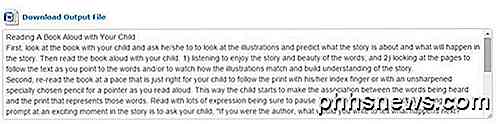
Se tutto ciò che vuoi è il testo, basta copiarlo e incollarlo dalla scatola. Tuttavia, ti suggerisco di scaricare il documento Word perché fa un lavoro sorprendentemente grandioso nel mantenere il layout del documento originale.
Ad esempio, quando ho aperto il documento Word per il mio secondo test, sono stato sorpreso di scoprire che il documento includeva una tabella con tre colonne, proprio come nell'immagine.
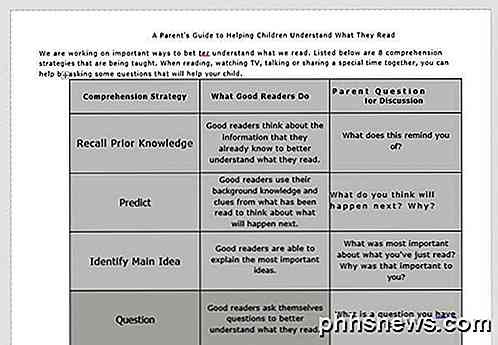
Di tutti i siti, questo era di gran lunga il migliore. Vale assolutamente la pena registrarsi se hai bisogno di fare molte conversioni.
Per completezza, ho anche intenzione di collegare i file di output creati da ciascun servizio in modo da poter vedere i risultati per te. Ecco i risultati di OnlineOCR: Test1 Doc e Test2 Doc.
Nota che quando apri questi documenti di Word sul tuo computer, riceverai un messaggio in Word che dice che è da Internet e che la modifica è stata disabilitata. Questo è perfettamente OK perché Word non si fida dei documenti da Internet e non è necessario abilitare la modifica se si desidera solo visualizzare il documento.
i2OCR
Un altro sito che ha dato risultati piuttosto buoni è stato i2OCR. Il processo è molto simile: scegli la lingua, il file, quindi premi Estrai testo .
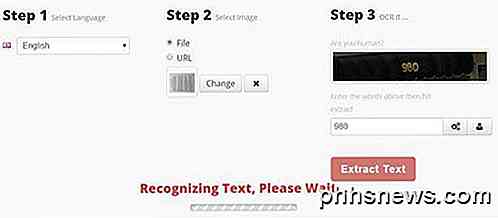
Dovrai aspettare un minuto o due qui perché questo sito richiede più tempo. Inoltre, nel passaggio 2, assicurati che l'immagine sia visualizzata nell'anteprima con il lato destro, altrimenti otterrai un sacco di parole incomprensibili come output. Per qualche motivo, le immagini del mio iPhone venivano visualizzate in modalità verticale sul mio computer, ma sono panoramiche quando ho caricato su questo sito.
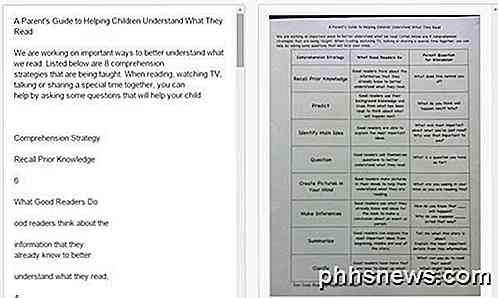
Ho dovuto aprire manualmente l'immagine in un'app di editing fotografico, ruotarla di 90 gradi, quindi ruotarla di nuovo in verticale e quindi salvarla di nuovo. Una volta completato, scorri verso il basso e ti mostrerà un'anteprima del testo insieme a un pulsante di download.
Questo sito è andato molto bene con l'output per il primo test, ma non ha funzionato molto bene con il secondo test che aveva il layout della colonna. Ecco i risultati di i2OCR: Test1 Doc e Test2 Doc.
FreeOCR
Free-OCR.com prenderà le tue immagini e le convertirà in testo normale. Non ha un'opzione per esportare in formato Word. Scegli il tuo file, seleziona una lingua e quindi fai clic su Avvia .
Il sito è veloce e otterrai l'output abbastanza velocemente. Basta cliccare sul link per scaricare il file di testo sul tuo computer.
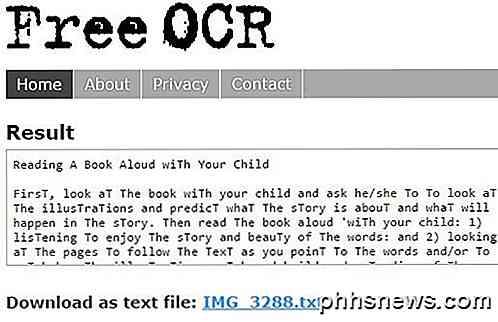
Come con NewOCR menzionato di seguito, questo sito capitalizza tutte le T nel documento. Non ho idea del perché lo farebbe, ma per qualche strano motivo questo sito e NewOCR lo hanno fatto entrambi. Non è un grosso problema cambiarlo, ma è un processo noioso che non dovresti assolutamente fare.
Ecco i risultati di FreeOCR: Test1 Doc e Test2 Doc.
ABBYY FineReader online
Per utilizzare FineReader Online, è necessario registrarsi per un account, che consente di ottenere una prova gratuita di 15 giorni su OCR fino a 10 pagine gratuitamente. Se devi solo eseguire un OCR occasionale per un paio di pagine, puoi utilizzare questo servizio. Assicurati di fare clic sul link verifica nell'e-mail di conferma dopo la registrazione.
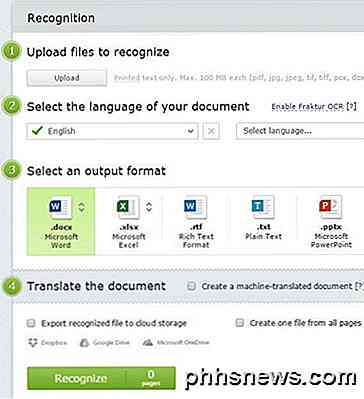
Fare clic su Riconosci in alto e quindi fare clic su Carica per selezionare il file. Scegli la lingua, il formato di output e fai clic su Riconosci in fondo. Questo sito ha un'interfaccia pulita e senza pubblicità.
Nei miei test, questo sito è stato in grado di catturare il testo dal primo documento di test, ma è stato assolutamente enorme quando ho aperto il documento Word, così ho finito per farlo di nuovo e scegliendo Plain Text come formato di output.
Per il secondo test con le colonne, il documento Word era vuoto e non riuscivo nemmeno a trovare il testo. Non sono sicuro di cosa sia successo lì, ma non sembra in grado di gestire qualcosa di diverso dai semplici paragrafi. Ecco i risultati di FineReader: Test1 Doc e Test2 Doc.
NewOCR
Il prossimo sito, NewOCR.com, era OK, ma non altrettanto buono come il primo sito. In primo luogo, ha pubblicità, ma per fortuna non una tonnellata. Per prima cosa seleziona il tuo file e poi fai clic sul pulsante Anteprima .
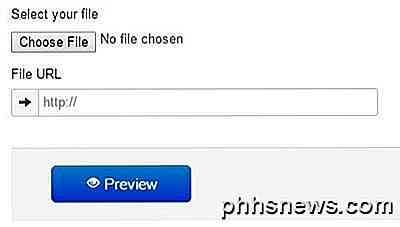
È quindi possibile ruotare l'immagine e regolare l'area in cui si desidera eseguire la scansione del testo. È un po 'come il modo in cui il processo di scansione funziona su un computer con uno scanner collegato.
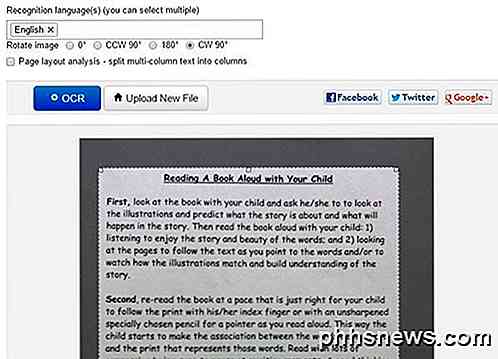
Se il documento ha più colonne, puoi controllare il pulsante Analisi del layout di pagina e cercherà di dividere il testo in colonne. Fare clic sul pulsante OCR, attendere alcuni secondi per il completamento e quindi scorrere verso il basso quando la pagina si aggiorna.
Nel primo test, ha ottenuto tutto il testo correttamente, ma per qualche motivo in maiuscolo ogni T nel documento! Non ho idea del perché lo avrebbe fatto, ma è successo. Nel secondo test con l'analisi della pagina attivata, ha ottenuto la maggior parte del testo, ma il layout era completamente disattivato.
Ecco i risultati di NewOCR: Test1 Doc e Test2 Doc.
Conclusione
Come puoi vedere, la libertà non ti dà davvero risultati molto buoni, il più delle volte, sfortunatamente. Il primo sito menzionato è il migliore di gran lunga perché non solo ha fatto un ottimo lavoro nel riconoscere tutto il testo, ma è anche riuscito a mantenere il formato del documento originale.
Se hai solo bisogno di un testo, però, la maggior parte dei siti web qui sopra dovrebbe essere in grado di farlo per te. Se avete domande, sentitevi liberi di commentare. Godere!

Come inserire rapidamente blocchi di testo in Microsoft Word con AutoText
Abbiamo tutti alcuni grossi pezzi di testo che dobbiamo digitare regolarmente, come il vostro indirizzo, i nomi lunghi o le frasi, o anche tabelle e immagini che usi spesso. La funzione di glossario di Word consente di archiviare questi blocchi di testo e di inserirli rapidamente con poche sequenze di tasti, quindi è possibile sprecare meno tempo nella digitazione.

Perché lo spam su email è ancora un problema?
Bill Gates ha detto "tra due anni lo spam verrà risolto" nel 2004. Sono passati dieci anni e oltre il 70% di le e-mail sono spam, secondo Kaspersky. Perché lo spam è ancora un problema? Mentre lo spam non può mai essere risolto fintanto che l'email è in giro, la situazione è migliorata un po '. I filtri antispam sono diventati molto più efficaci: è facile dimenticare quanto siano migliorati nell'ultimo decennio.



